
Mündəricat:
- Müəllif John Day [email protected].
- Public 2024-01-30 07:45.
- Son dəyişdirildi 2025-01-23 12:54.

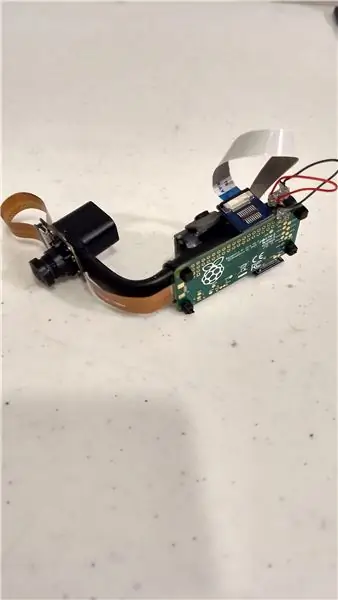
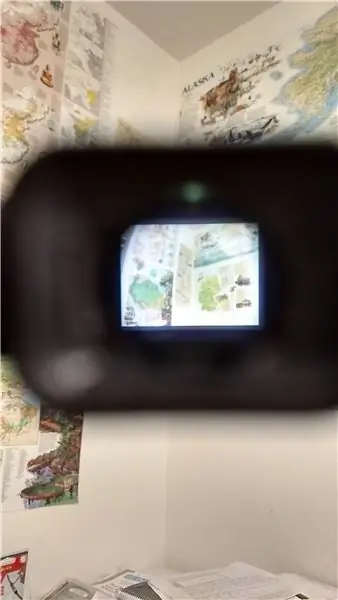

Xülasə:
Bu layihə canlı bir videonu balıq gözü kamerasından geyilə bilən bir baş ekranına axın edir. Nəticə daha kiçik bir sahə daxilində daha geniş bir baxış sahəsidir (ekran gözünüzdən 4 "12" məsafədə və 720p -də çıxışlarla müqayisə olunur). Əsas məqsəd, tunel görmə ilə nəticələnən degenerativ göz xəstəliyi olan Retinitis Pigmentosa (qısaldılmış RP) olanlara daha çox məkan məlumatı verməkdir (hər zaman tualet kağızı rulonuna baxmaqla müqayisə olunur). Deyilənə görə, layihə bir RPi əsasında qurulduğundan, çox sayda mümkün tətbiq var (bəziləri sonunda müzakirə ediləcək).
Material siyahısı:
- (1) Raspberry Pi Zero (5 dollar) (Raspberry Pi Zero W də işləyir)
-
(1) Raspberry Pi üçün Micro SD Kart (8 dollar) (yalnız adi Micro SD kart, xüsusi bir şey yoxdur. Təklif olunan minimum 8 GB saxlama)
-
RPi Externals: (onlara sahibsinizsə və ya başqa bir RPi modeliniz varsa bunlara ehtiyacınız yoxdur)
- (1) USB Adapter (5 dollar)
- (1) Mini HDMI -dan HDMI Kabelinə (6 dollar) (kifayət qədər yaxşı görmə qabiliyyətinə malik olduqda, Vufine monitor kimi istifadə oluna bilər və bu səbəbdən bu kabelə olan ehtiyac aradan qaldırılır)
-
- (1) Vufine Geyilə bilən Ekran (200 dollar)
-
(1) Mikrodan Mini HDMI Şerit Kabeli (10 dollar) (dayandırıldı, aşağıdakı güllələrə baxın)
-
HDMI adapterləri
(C tipi və D tipi; inşallah bu həftə sonu modeli göstərərik (bu gün 02.03.2018)) (Adafruit də bu bağlayıcıları satır, amma daha bahalıdır)
- HDMI Şerit Kabeli
-
- (2) USB Micro Kabel (hər biri 1-5 dollar) (yalnız 2 adi mikro USB kabeli, xüsusi bir şey yoxdur)
- (1) Raspberry Pi üçün Balıq Gözü Kamerası (25 dollar)
- (1) Raspberry Pi Kamera Kabeli (8 dollar)
- (1) Kiçik Zip Bağları Paketi ($ 3)
Ümumi Xərc: ~ 265 USD (əvvəldən əldə etdiyinizə və göndərmə üçün nə qədər ödədiyinizə bağlıdır)
Alət siyahısı:
- Tel kəsicilər
- Tel Stripers (təxminən 26 awg tel ölçüləri üçün)
- İsti Yapışqan Tabancası (və qeyd olunan isti yapışqan silahı üçün yapışqan çubuq)
- Klaviatura
- Ekran (HDMI qabiliyyətli olmalıdır, amma yenə də kifayət qədər yaxşı görmə qabiliyyətinə malik olan Vufine monitor olaraq istifadə edilə bilər)
- Lehimləmə dəmiri (və lehim)
- X-Acto Bıçağı
Şəxsi Qeyd:
Bu layihə nənəmdən ilham aldı. Ona uzun müddət əvvəl RP diaqnozu qoyulub və illər keçdikcə görmə qabiliyyəti pisləşib. Bu yaxınlarda, görmə qabiliyyətli köpəyi Venturadan (Seymour ləqəbli, söz üçün nəzərdə tutulmuşdur) yaşına görə imtina etmək qərarına gəldi. Bu, bəzi aspektlərdə həyatı asanlaşdırsa da, əminəm ki, başqa şeyləri daha əhəmiyyətsiz etdi (məsələn, ticarət mərkəzində gəzmək). Bir müddətdir ki, belə bir cihaz hazırlamağı düşünürdüm, amma hazır olan (münasib qiymətli) ekran yox idi. Vufineni tapanda vəziyyət dəyişdi. Mükəmməl bir məhsulu olan böyük bir şirkətdir və yox, bunu söyləmək üçün mənə pul verilmir; həqiqətən yaxşı bir şirkətdir. Nənəmə gəldikdə, bu cihazın görmə sahəsini təxminən iki dəfə artırdığını bildirdi (diametrinə görə, sahəyə görə deyil).
Yeniləyin:
Bunu sol göz üçün konfiqurasiya edilmiş Vufine modulu ilə qurdum (nənəm sağ gözündə tamamilə kordur), buna görə də bunu sağ göz üçün tikənlər üçün bəzi problemlər ola bilər (böyük bir şey yoxdur, sadəcə bir neçə nəfər üçün istiqamət dəyişikliyi) hissələr). Deyilənə görə, Vufine bu layihəni davam etdirə və bu problemləri həll edə biləcəyim üçün mənə sağ göz üçün bir modul göndərə biləcək qədər xeyirxah oldu. Etdiyim anda bu təlimatı daha da yeniləyəcəyəm.
Addım 1: Raspberry Pi qurmaq

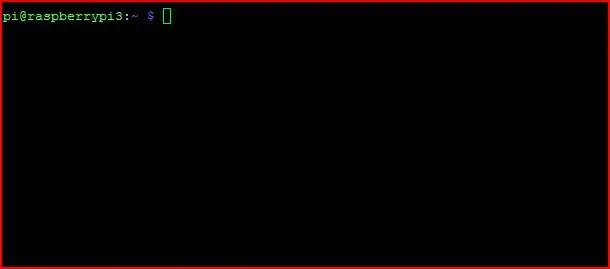
Pi -nin Avadanlıqlarının Qurulması:
Qeyd: RPi Sıfırdan (W və ya adi) başqa bir Raspberry Pi varsa, o Pi -dən istifadə edərək lazımi proqram düzəlişlərini edə və SD kartı Pi Zero -ya köçürə bilərsiniz.
İkinci qeyd: Pi -yə qoşulan bəzi avadanlıqları əslində almadım; Əvəzində əlverişli bir papağım var. Deyilənə görə, yuxarıdakı şəkil quruluşunuza bənzəməlidir. Mənim deyil və buradan götürülüb.
Əvvəlcə klaviaturanı bağlayacağıq. Klaviaturanızda A tipli bir USB konnektoru (hər yerdə olan düzbucaqlı) və Pi Zero olmadığı üçün USB adapterdən istifadə etməli olacağıq. USB adapterini lövhənin ortasına ən yaxın olan USB portuna qoşun. Sonra klaviaturanı USB adapterinə qoşun. Digər USB portu güc üçün istifadə ediləcək. Şəkildəki ən yaxşı iki kabel, ən yüksək kabeli olan USB kabelləridir.
İkincisi, HDMI kabelini Pi üzərindəki mini HDMI portuna və ekranınızdakı HDMI portuna qoşun (Vufine ekranını ekranınız kimi istifadə etməyi seçmisinizsə, HDMI lent kabelindən istifadə edin).
Pi proqram təminatının qurulması:
Bu proses hər yerdə sənədləşdirilmişdir, ancaq rəsmi bələdçi burada. Bir neçə şeyi qeyd etmək vacibdir: satın aldığınız mikro SD kartdan istifadə edəcəksiniz (seçdiyim kartda adi bir kompüterlə flaş edə biləcəyiniz bir adapter var), Raspbian quraşdıracaqsınız və kameranı işə salmalısınız. Raspberry Pi konfiqurasiya menyusunda. Əlavə olaraq, "startx" icra edərkən təlimatı izləməyin. Etdiyiniz təqdirdə, böyük deyil, ancaq indi bir siçana ehtiyacınız olacaq. Komanda satırına gedin (tapşırıq çubuğunuzda qara bir pəncərəyə bənzəməlidir) və bundan istifadə edin ("pi@moruq ~ $" bu pəncərədə görünməlidir). İndi icra edərək Raspberry Pi -ni söndürəcəyik:
sudo bağlanması -h indi
Addım 2: Kameranın quraşdırılması


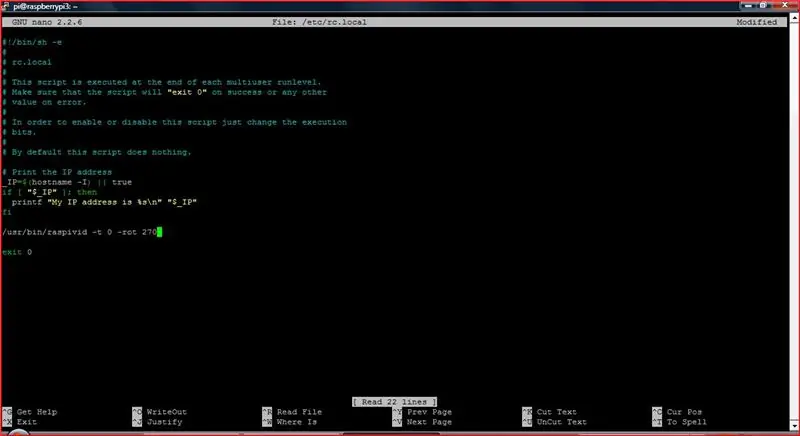
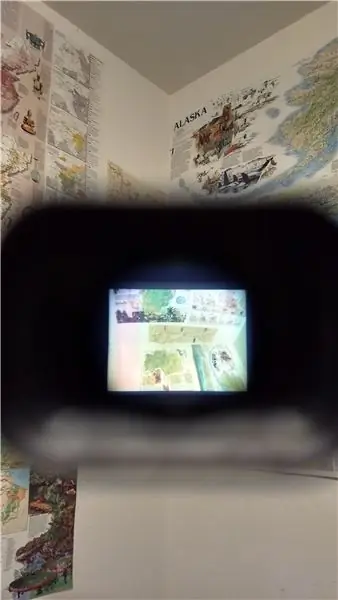
Fiziki Əlaqələr:
Əvvəlcə lent kabel əlaqələrinin necə işlədiyini izah edim. Şerit kabelləri bağlamaq və ayırmaq üçün əvvəlcə tərəfdəki tırnaqları qaldırmaq lazımdır (Pi Sıfır üçün bu xarici istiqamətdir), bu da bağlayıcının müəyyən dərəcədə qatlanmasına və çıxmasına imkan verəcək, beləliklə lent kabelinin gəlməsinə imkan verəcəkdir. içində və çölündə. Şerit kabelini yerində bağlamaq üçün (və beləliklə əlaqə prosesini başa çatdırmaq üçün), bağlayıcının qatlanan hissəsini düz bir şəkildə kabelə sıxışdırmalı və tırnaqları yenidən daxil etməlisiniz. Kabel artıq konnektorun içərisində sabitlənməlidir. Bunun necə edildiyinə dair rəsmi bir videoya baxmaq üçün bura vurun.
Qeyd etmək vacibdir ki, kamera ilə gələn ağ kabel Pi Zero üçün uyğun olmayacaq; qızıl lent kabellərindən biri ilə əvəz etməyinizə əmin olun. Əlavə olaraq, kabelin açıq tərəfinin aşağıya doğru Pi və kamera lövhələrinə baxdığından əmin olun.
Proqram təminatı:
Proqram tərəfində kameranın qurulması nisbətən asandır. Videonu birbaşa kameradan HDMI -ya ötürmək üçün terminalda aşağıdakı xətti yerinə yetirin:
raspivid -t 0 -ot 0
Kamera indi ekranınıza axın etməlidir. İndi ctrl+c düymələrini basaraq axını dayandırın. İndi eyni əmri yerinə yetirəcəyik, ancaq standart bir Vufine modulu alsanız (sağ göz üçün konfiqurasiya edilmiş) "-rot" dan sonra 0-ı 90-a dəyişin. Eyni şəkildə, sol göz üçün konfiqurasiya edilmiş bir Vufine ekranı alsanız, "-Rot" dan sonra 270-ə qədər.
İndi kameranı fotoşəkildə göstərildiyi kimi Vufine ekranına tutursanız, dik bir görüntü görməlisiniz (mütləq Vufine -də deyil). Şəkiliniz tərsdirsə, digər nömrəni sınayın (əvvəl 90 etsəniz 270, əvvəl 270 etsəniz 90; axından çıxmaq üçün hələ də ctrl+c düymələrinə basmalısınız).
Kameranın axını düzgün istiqamətləndirildikdən sonra (proqram vasitəsi ilə), Raspberry Pi hər açıldıqda onun başladığından əmin olmaq istəyirik. İlk addım icra etməkdir:
sudo nano /etc/rc.local
İndi, "fi" və "0 çıxış" arasındakı sətirlərə əvvəllər yerinə yetirdiyinizə bənzər bir əmr yazın ("/usr/bin/raspivid -t 0 -rot 90/270") (göründüyü kimi bir sətirdə saxlayın) Daha yüksək çərçivə sürətinə malik daha aşağı qətnamə şəkli istəyirsinizsə, bunun əvəzinə "/usr/bin/raspivid -t 0 -rot 90/270 -md 6" istifadə edin. Bunu yazdıqdan sonra, ctrl+x düymələrini basaraq, y (bəli, qeyd etmək istərdiniz) və sonra eyni ad altında saxlamaq üçün enter düyməsini basaraq qeyd etməlisiniz. İndi yenidən əmr satırında olmalısınız ("pi@raspberry ~ $"). Nəhayət, Raspberry Pi -ni yenidən başlataraq hər şeyin işlədiyinə əmin ola bilərsiniz:
sudo yenidən başladın
Hər şey işləyirsə, açılış prosesinin sonunda kameranın HDMI çıxışına video axını görməlisiniz.
Qeydlər:
- Yuxarıda göstərilənlərin hamısı tamamlandıqdan sonra, yerində qaldığından əmin olmaq üçün həm kamera, həm də Pi üzərindəki lent kabelinə/bağlayıcıya az miqdarda isti yapışqan tətbiq etmək istəyə bilərsiniz. Bu sırf isteğe bağlıdır və əslində etmədiyim bir şeydir.
- Sağ göz üçün konfiqurasiya edilmiş bir Vufine ekranınız varsa və onu fərqli istiqamətə yönəltməyi seçsəniz (Pi -nin USB portları altındadırsa daha rahatdır), geyindiyiniz zaman kameranın üst tərəfi solda olacaq.
- Şəkildəki kamera artıq quraşdırılmışdır. Növbəti mərhələdə buna çatacağıq.
- Kamera konnektorunun şəklini Pi -yə yerləşdirmək istədim, amma geri taxa bilməsəm və bütün fermuar bağlarımı itirsəm Pi -ni çıxarmaq istəmirəm sonrakı bir addımda quraşdırmaq üçün) və bir az sonra daha çox satın ala biləcəyimdən əmin deyiləm, buna görə indi yükləməyi və sonra yeniləməyi qərara aldım.
Addım 3: Vufine Ekranının doldurulması

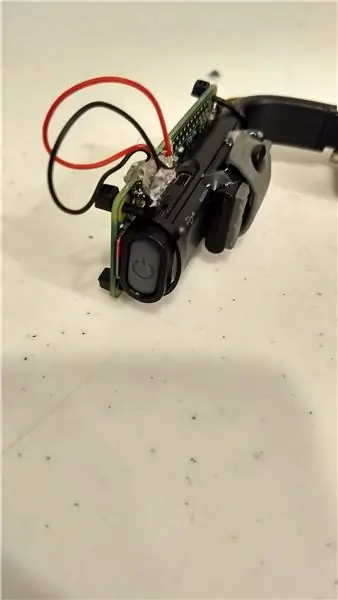

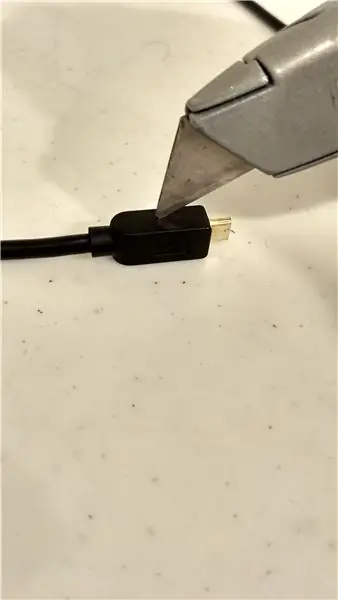
Vufine displeyinin özünəməxsus bir batareyası var, ancaq cəmi 90 dəqiqə davam edir və bu Vufine -in məqsədli istifadəsi üçün yetərli olsa da məqsədlərimiz üçün yetərli deyil. Deyilənə görə, Vufine -dən istifadə edərkən onu şarj edə bilərik və bununla da batareyanın ömrünü uzada bilərik. Bununla birlikdə, adi USB kabelləri olduqca böyükdür və çəkini minimuma endirmək istədiyimiz üçün birini dəyişdirmək məcburiyyətində qalacağıq (prosesdə onu daha kiçik və yüngül etmək); USB kabelini minimuma endirəcəyik.
Qeyd: Bu addımın qalan hissəsi, konnektoru USB telindən necə əldə edəcəyinizi izah edir. Deyilənə görə, bu ucuz (qiymətli) USB konnektorlarından xəbərdar oldum. Onlardan istifadə, konnektoru teldən çıxarmağın təhlükəli hissəsini atlamağa imkan verəcəkdir. Onlarla heç bir təcrübəm yoxdur, amma bunu etdikdən sonra onlardan necə istifadə olunacağına dair təlimatı yeniləyəcəyəm.
USB kabelinin hazırlanması
Qeyd: Bu, inşaatın ən təhlükəli hissəsidir. Kəskin bıçaqlar ətrafında son dərəcə ehtiyatlı olmaq lazımdır
USB kabelini "minimuma endirməyin" ilk addımı, mikro USB ucundan təxminən 5 düym (sağ göz konfiqurasiyası üçün təxminən 7 deyərdim) kəsməkdir. Telin USB mikro ucuna qədər sonuna qədər soyunmağa davam edin.
İndi təhlükəli hissə üçün X-Acto bıçağı istifadə edərək plastik örtüyü kəsməlisiniz. Özünüzü kəsmə riskini minimuma endirmək üçün fişi kəsərkən onu tutmaq üçün bir dəst pens və ya bir masa köməkçisindən istifadə etməyi təklif edirəm. Kəsməyin ən yaxşı yolu, şəkildəki kimi yan tərəfdəki dikişlər boyunca (xətlərə bənzəyir) kəsməkdir. Bıçağı gövdəyə qazmaq üçün kifayət qədər güc tətbiq etməlisiniz. Bir müddət sonra bir tərəf kənara "dönə" bilər və nə qədər sərbəst olduğuna görə, qalanını kəsmək əvəzinə parçalamaq üçün bir pens istifadə edə bilərsiniz.
USB Parçasının tamamlanması
Yalnız metal bir parça qaldıqda, iki orta teli (qırmızı olmayan və qara olmayan) çıxarmalısınız. Bunu kəsə və ya bir lehimləmə dəmirindən istifadə edərək əlaqələrini sökə və sadəcə çıxara bilərsiniz (kifayət qədər təcrübəniz varsa sökməyi məsləhət görürəm). Daha sonra, izolyator təmin etmək və etibarlı saxlamaq üçün tellərin (Mikro USB fişinin yerləşdiyi yerlərə) bir az isti yapışqan qoyun. İşiniz bitdikdə, şəkil şəkildəki USB kimi bir şeyə bənzəməlidir (baxmayaraq ki, onu hələ Pi ilə əlaqələndirməmişik).
Pi ilə əlaqələndirmək
Bu addım olduqca sadədir. Etməyiniz lazım olan tək şey qırmızı teli 5v porta və qara teli RPi üzərindəki yerə (GND) pininə lehimləməkdir. Tam olaraq hansı limanların olduğunu görmək üçün Pi üzərində qırmızı düzbucaqlı olan görüntüyə baxın. Əsas lehimləmə haqqında bir video görmək üçün bura vurun. Telləri bağlamaq və izolyator təmin etmək üçün Pi -nin hər iki tərəfində (lehim etdiyiniz yerdə) bir az isti yapışqan istifadə etməyi təklif edirəm.
Addım 4: Hamısını birləşdirin


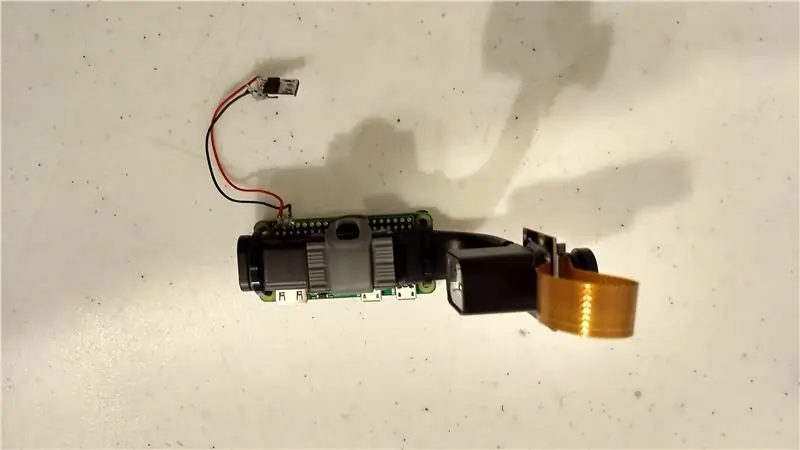
Pi təminatı
Bu nöqtədə, ön tərəfə yaxın olan kamera portu və USB konnektorları (Pi üzərində quraşdırılmış) aşağı və içəriyə baxaraq Pi'yi Vufine moduluna qarşı qoyun. İki cüt (hər tərəf üçün bir cüt) fermuar bağlayaraq istifadə edin. Pasta üzərindəki üst künc çuxurlarından birinə fermuar bağlayaraq, Vufine (aşağıya) bükün və Pi'nin eyni tərəfindəki alt künc çuxurundan keçirin. Sonra başqa bir fermuar bağlayın və birincisinə bağlayın. Pi -ni Vufine -yə yaxınlaşdırmaq üçün sıxın. Qalan fermuar gövdəsini hər iki fermuar üçün kəsin (hamısı ikincisi üçün, birincisi üçün ikinci fermuardan çıxan hissə). Pi -nin digər tərəfində bu addımı təkrarlayın.
Şeylər daxil edilir
Bu, bəlkə də bütün quruluşun ən sadə addımdır. Lehdiyiniz USB kabelini Pi -yə Vufine ekranına qoşun.
Bağlayıcının isti yapışdırılması
Maqnit Docking Stansiyasındakı maqnit, məqsədlərimiz üçün kifayət qədər güclü deyil, buna görə də əlaqəni gücləndirmək üçün bir az isti yapışqan əlavə edəcəyik. Vufine modulunu, kəməri yuxarı (şəkildə göstərildiyi kimi) ilə birlikdə (üstəgəl deyil) daxil olan Maqnit Yerləşdirmə Stansiyasına bağlayın. Həqiqi Vufine ilə paralel olduğundan əmin olun (kəməri eynəkdə gəzdirərək ekranın mövqeyini tənzimləyə bilərsiniz). Həm yuxarı, həm də aşağıya yaxşı miqdarda isti yapışqan tətbiq edin. Sərtləşmədən əvvəl qəribə bir vəziyyətə düşməyəcəyinə əmin olmaq üçün hərəkət etməzdən əvvəl sərinləyin.
Əşyaları daxil edin, davamı
Bu hissə qismən ilk Plugging Stuff qədər asan olmasa da, çox mübarizə etməməlisiniz. Sadəcə HDMI lent kabelini həm Vufine, həm də Pi -yə qoşun (mübarizə fiziki deyil, psixoloji daha çoxdur, bunu bacarırsınız. Mən sizə inanıram).
Kameraya qoşulma
Sol Göz Konfiqurasiyası:
Bu asan bir hissədir, ancaq kameranın yerləşdirilməsi sözlərlə təsvir etməyi çətinləşdirir. Əsasən, kameranın altına bükülmüş lent kabelinin yan tərəfdə olması üçün bağlayacaqsınız. Nə demək istədiyimi başa düşmək üçün şəkilə baxın. Vufine ekranına bastırın və həm yuxarı, həm də isti yapışqan tətbiq edərək bu vəziyyətdə bərkidin. Yan tərəflərə heç bir şey qoymazdım, çünki bunu təmin etmək üçün yalnız yuxarıda və aşağıda kifayətdir və yanlarda etmək həm lentin, həm də Vufine ekranının yanal tənzimlənməsinə mane ola bilər.
Sağ Göz Konfiqurasiyası:
Daha əvvəl düzgün göz konfiqurasiyasını etməmişəm (bir dəfə qayıdıb redaktə edəcəyəm), amma əslində kameranın yan tərəfdə və ekranın üstündə ağlabatan bir vəziyyətdə olduğundan əmin olmalısınız. Üst (bağlayıcının əks tərəfi) sola baxmalıdır (geyindiyiniz zaman sol). Kameranı Vufine modulundakı ekran hissəsinə bağlamaq üçün isti yapışqan istifadə edin. Əlavə olaraq, hər hansı bir artıq lent kabelinin bərkidilməsini təmin etmək üçün isti yapışqan (və ya fermuarlı bağlar) istifadə edə bilərsiniz (tənzimlənmə üçün bir az boşluq verin və yüksək fırlanma dərəcəsinə tab gətirmədiyi üçün lenti bükməməyə çalışın). 2 -ci addıma da qayıda bilərsiniz: Fiziki mövqelərinin dəyişməsi nəticəsində kamera axını yenidən konfiqurasiya etməlisinizsə, Kameranın Qurulması.
Addım 5: Fin

Açmaq
Yandırmaq üçün arxa tərəfdəki boz düyməni basaraq Vufine modulunu yandırın. Mavi yanıb -sönməyə başlamalıdır. Sonra, ən sağdakı USB portunu (xaricində və PWR IN etiketli) istifadə edərək Pi Zero -u qoşun. İndi Vufine modulunda yanıb -sönən mavi LED -ə əlavə olaraq bərk qırmızı işıq yandığını görməlisiniz. Bu o deməkdir ki, Vufine ittiham olunur. Əlavə olaraq, ekran başlamalı və sonunda yüklənən kamera axını ilə Pi -nin yükləmə prosesindən keçdiyini görməlisiniz. Ekran gəldikdən sonra Vufine düyməsindəki yanıb -sönən mavi işıq möhkəm olmalıdır.
Qeyd: Pi'yi əvvəlcə açarsanız (Vufine ardınca), ekranınız qəribə çıxa bilər. Bunu düzəltmək üçün Pi -ni söndürün və sonra yenidən açın.
Söndürmək
Güc təmin edən USB -ni ayıraraq RPi -ni söndürün. Vufine'i söndürmək üçün ya öz -özünə söndürə bilərsiniz (qısa müddət ərzində siqnal almadıqdan sonra bunu edəcək) və ya Vufine -dəki boz düyməni (mavi LED ilə) basıb saxlayın. mavi LED sönür. Özünü söndürməsinə icazə verməyi üstün tuturam, amma sən.
Əlavə Təkmilləşdirmələr
Xülasədə deyildiyi kimi, layihə bir Raspberry Pi üzərində qurulduğundan, layihənin inkişaf etmək üçün böyük bir qabiliyyəti var. Yeni başlayanlar üçün, əldə etdiyim bəzi fikirlər:
-
Bir Linux kompüteri kimi rahat istifadə etmək üçün simsiz bir klaviatura bağlaya bilərsiniz. Bunun kimi bir klaviatura (və siçan) istifadə edərdim və buna bənzər bir prosesdə bağlayardım.
Əl hərəkətinə əsaslanan bir interfeys əlavə etmək də çox yaxşı olardı
- Şəkilləri və videoları saxlamaq və böyütmək və kiçiltmək üçün yan tərəfə düymələr əlavə edin
- Yerli bir güc açarı əlavə edin (bəzi USB kabellərində quraşdırılmış açarları olduğu üçün yerli deyirəm)
- Hər şey üçün 3D çaplı bir qutu hazırlayın.
- Səs çıxışı əlavə edin
-
Batareya əlavə edin
Eynəklərin digər tərəfinə qoymaq əks balans əlavə etmək üçün əlverişli bir yol olardı (eynəklərdəki çəki hal -hazırda bir az yuvarlaqdır)
-
Ətraf mühitin audio təsviri üçün TTS (mətndən nitqə) çıxışı olan bir CNN (konvulsion sinir şəbəkəsi) yaradın. Bu sinir şəbəkəsi daha çox hesablama gücü üçün Movidius Neural Compute Stick üzərində işləyə bilər.
Təcili manevrlər üçün Galvanik Vestibulyar Stimulyasiyanın mümkün istifadəsi
Github səhifəmdə bu fikirlərdən bəzilərinin həyata keçirildiyini görə bilərsiniz.
Qeyd:
Yəqin ki, daha sonra daha bir neçə şəkil əlavə edəcəyəm. Xüsusilə hər hansı bir şəkil istəyirsinizsə, mənə bildirin və əlimdən gələni edəcəyəm. Eyni şey izahatlara da aiddir; Daha ətraflı bir şeyə girməyimi istəsəniz, mənə bildirin və bunu etməyə çalışacağam.
Çox sağ ol
- Bu cəmiyyətdən çox şey öyrəndim; inşallah bu çoxları əvvəl mənə kömək etdiyi kimi başqalarına da kömək edər.
- Yenə də bu mənim ilk təlimatımdır və hər hansı bir rəy çox təqdir ediləcəkdir. Kimsə bununla bir şey edərsə, mənə bildirin; Cəmiyyətin bunu hara apardığını görmək istərdim.
Həyatım boyu mənim üçün etdiyi hər şey üçün nənəmə xüsusi təşəkkürlər. Sizə heç vaxt geri ödəyə bilməyəcəyəm, amma əlimdən gələni edəcəyimə əminəm.


2017 Raspberry Pi Yarışmasında Birinci Mükafat
Tövsiyə:
Kasıb adamın santrifüjü və tənbəl Suzan: 3 addım

Kasıb Adamın Santrifüjü və Tənbəl Suzan: Giriş + Riyaziyyat və dizayn Santrifüjlər Santrifüjlər materialları sıxlığına görə ayırmaq üçün istifadə olunur. Materiallar arasındakı sıxlıq fərqi nə qədər böyükdürsə, onları ayırmaq daha asandır. Beləliklə, süd kimi emulsiyalarda bir santrifüj somdan ayıra bilər
Kasıb adamın lens qapağı və ya başlığı (hər hansı bir DSLR / Yarı DSLR-ə uyğundur): 4 addım

Kasıb Adamın Lens Şapkası və ya Başlığı (Hər hansı bir DSLR / Yarı-DSLR-ə uyğundur): DSLR-ni aldığımda, ikinci tərəfdən lens qapağı yox idi. Hələ yaxşı vəziyyətdə idi və heç vaxt lens qapağı almağa dəymədim. Beləliklə, mən yalnız birini hazırlamağı bitirdim. Kameramı tozlu yerlərə apardığım üçün yəqin ki, lens qapağına sahib olmaq daha yaxşıdır
Kasıb adamın Bluetooth gücləndiricisi: 5 addım
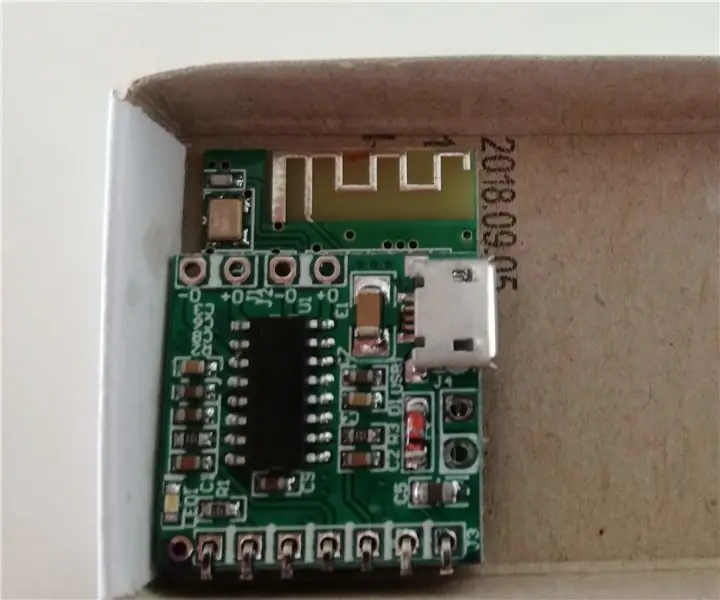
Kasıb adamın Bluetooth gücləndiricisi: Bu bluetooth gücləndiricisi PAM8403 gücləndiricisinə və bluetooth moduluna əsaslanır. (Aliexpress) Hər ikisinin ümumi dəyəri 1,80 ABŞ dollarıdır, çünki digər komponentlərin çoxuna sahibsiniz. Orijinal fikrim siyahıya almaq üçün hamamın tavanına quraşdırmaqdır
Kasıb adamın rəng dəyişikliyi: 5 addım (şəkillərlə)

Poor Man's Hue Switch: Phillips Hue Lights üçün çox ucuz bir simsiz keçid qurmağı sizə göstərəcəyəm. divar açarını söndürün
Kasıb adamın işi: 13 addım (şəkillərlə)

Kasıb adamın kədərli işi: Bu təlimatda, gitara yenidən çaldırmaq və lövhədəki boşluqları doldurmaq üçün aşağı və çirkli bir proses verməyə çalışacağam. DISCLAIMER: Alətin zədələnməsinə görə heç bir məsuliyyət daşımıram. Buradakı oyunun adı 'diqqətlə
